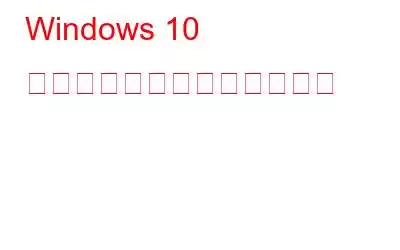最近では、私たちは皆、かなりテクノロジーに精通しています。いわば、真夜中の石油を燃やすことは、ネットサーフィンをしたりラップトップを見つめたりすることの一部になっています。これ以上に他にやることがないからです。しかし、これを実践すると、私たちの目にはかなりのストレスがかかるので、少し休めば大丈夫ということになります。 Windows 10 Creators Update の「ナイト ライト」機能のおかげで、目が疲れにくくなります。
ナイト ライトは、夕暮れ後に画面を暗くし、暖かい色で表示し、視力を休めるのに役立ちます。これが、この件に関していくつかのレビューが支持している仮説です。より良い休息に加えて、特に薄暗い部屋で柔らかい色を使用すると、目に負担がかなり軽減されると多くの人が報告しています。
Windows 10 でナイト ライトを有効にする方法
- 設定 > システム > ディスプレイに進みます。
- ここで「夜間照明」機能を「オン」に切り替えて有効にするか、「オフ」に切り替えて無効にします。
日中にこの機能を有効にすると、ナイトライトは有効になりません。代わりに、現在の場所で日没が発生するまで「オフ」であることが表示されます。日没 (このウィンドウに表示される時刻) になると、Windows は自動的に常夜灯フィルターを有効にします。この機能は日の出時にも自動的に無効になります。
夜間照明設定をカスタマイズする方法
「今すぐオンにする」をタップします。 」または「今すぐオフにする」ボタンを使用すると、時間を問わず夜間照明機能をすぐに有効または無効にできます。これにより、日没を待たずに常夜灯モードがどのようなものかを一目で確認できます。
「夜間の色温度」スライダーを調整して、画面上の色を冷たくまたは暖かく見せます。必要に応じて、スライダーをドラッグすると画面上の色が変化するので、どのような特徴的な色合いが現れるかをすぐに観察できます。
目に優しく見える色温度を選択してください。
Windows 10 では、夜間のタイミングを手動でスケジュールすることもできます。 「夜間照明のスケジュール」をオンにして、「時間の設定」オプションを選択すると、夜間照明をオンまたはオフにする時刻を選択できます。
アクション センターに常夜灯のショートカットを追加することもできるため、[設定] にアクセスしなくても常夜灯のオン/オフを切り替えることができます。
皆さん、ここまでは夜景についてでした。ライト!持っている場合 他にご不明な点がございましたら、お気軽にコメントください。
読み取り: 0